Примечание: Мы стараемся как можно оперативнее обеспечивать вас актуальными справочными материалами на вашем языке. Эта страница переведена автоматически, поэтому ее текст может содержать неточности и грамматические ошибки. Для нас важно, чтобы эта статья была вам полезна. Просим вас уделить пару секунд и сообщить, помогла ли она вам, с помощью кнопок внизу страницы. Для удобства также приводим ссылку на оригинал (на английском языке) .
Duet Enterprise наложения SAP знакомых средств Microsoft SharePoint и Microsoft Office. Duet объединяет производительность и совместная работа с бизнес-данных и процессов. Доступ к данным и действия, которые они должны иметь для повышения своего личного и групп производительность упростили бизнес-пользователей.
Duet Enterprise содержит готовые шаблоны сайтов с основными бизнес-объектами SAP, такими как "Клиент", "Сотрудник" и "Продукт", которые связаны с разделами, посвященными запросам клиентов и расценкам. Благодаря рабочим областям для совместной работы, которые можно легко создавать, пользователи могут эффективно взаимодействовать по отдельным вопросам, например заказам на покупку или коммерческим предложениям.
С решение Duet Enterprise для Microsoft SharePoint и SAP вы можете получить отчетами SAP, которые должны без написания любые специализированные кода или запросы отчета. Запрос отчета, выполнив простой формы и Duet Enterprise предоставляет центр отчетов на сайте совместной работы группы. Из этой библиотеки дважды щелкните отчет, чтобы открыть его и используйте сведения сразу.
Ниже перечислены некоторые действия, которые можно выполнять с бизнес-отчетами SAP на SharePoint Server:
-
Открытие SAP отчетов на странице отчетов На странице "Отчеты" на сайте группы показан список отчетов, Duet Enterprise доставлено для вас. В списке содержатся отчеты, запросе, сообщает о том, что вы подписаны и сообщает, что руководитель или администратор вам назначена.
Открытие отчета из текста уведомлений по электронной почте Когда Duet Enterprise доставке отчета о центре отчетов. Он также отправляет вам уведомление о доставке в сообщении электронной почты, которая может содержать ссылку на связанный отчет. Кроме того Если вы получили сообщение электронной почты о назначении задачи, сообщения могут содержать ссылку на связанный отчет.
Подписка на общие отчеты При подписке на общие отчеты, сообщение электронной почты каждый раз, когда Duet Enterprise доставляет отчет. Отчет можно открыть из центра отчетов или выбрав ссылку в сообщении электронной почты.
-
Запрос отчетов из каталога отчетов. На странице "Параметры отчета" в центре отчетов отображается список всех отчетов, на запрос которых у пользователя есть разрешение.
-
Работа над отчетами совместно с коллегами. Можно создать обсуждение отчета с коллегами.
Предполагаемое действие
Просмотр отчета в центре отчетов
В центре отчетов на сайте группы можно просматривать и выполнять отчеты. Центр отчетов является местом централизованного хранения всех отчетов. Панель быстрого запуска центра отчетов содержит ссылку на страницу "Отчеты", на которой представлен список отчетов, доставленных системой SharePoint на сайт пользователя, а также ссылку на страницу "Параметры отчета" со списком отчетов, на запрос которых у пользователя есть разрешение.
-
Чтобы просмотреть отчет со страницы "Отчеты", откройте вкладку Центр отчетов на странице сайта группы.
-
На странице Центр отчетов на панели быстрого запуска нажмите кнопку отчеты, чтобы открыть список отчетов, Duet Enterprise доставлено на ваш сайт.
-
Чтобы открыть и просмотреть отчет, щелкните его имя.
Просмотр отчета из сообщения электронной почты с уведомлением
При доставке отчета для вас Duet Enterprise автоматически отправляет сообщение электронной почты "Входящие". Сообщение включает заголовок и описание отчета и могут включать другие сведения, например параметры, которые SAP используется для запуска отчета.
Открыть отчет можно непосредственно из сообщения или со страницы центра отчетов. На странице центра отчетов доступны многие дополнительные параметры, включая ссылку на страницу параметров отчета, где можно управлять доступными отчетами и выполнять их. Кроме того, на этой странице можно пригласить коллег для совместной работы над отчетом.
На иллюстрации ниже изображено сообщение уведомления, содержащее ссылку.
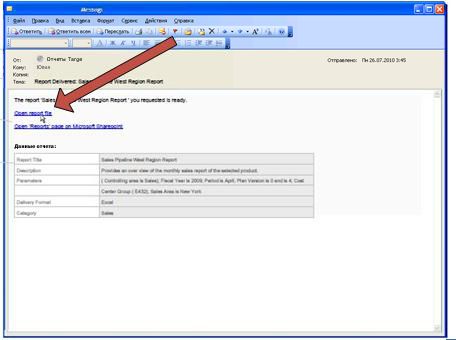
Чтобы открыть отчет из сообщения электронной почты, выполните указанное ниже действие.
-
Щелкните ссылку Открыть файл отчета.
Выполнение отчета из списка параметров отчета
Списки страницы отчетов существующих отчетов, Duet Enterprise доставлено на ваш сайт. Если отчет, который вы хотите не отображается в списке, вы можете запросить другому отчету на странице Параметры отчета, который содержит список отчетов, имеющие права на запрос. Ссылка на страницу Параметры отчета, отчет, который вы хотите найти и затем запросите отчета. Кроме того Если у вас есть необходимые разрешения, вы можете настроить параметры отчета в списке на странице Параметры отчета. Дополнительные сведения о настройке параметров для отчета, которые можно запросить, читайте в статье Использование параметров пользовательского отчета для запуска отчета.
Для запуска отчета из списка отчетов и Duet Enterprise доставку на страницу отчеты, выполните следующие действия.
-
На панели быстрого запуска на странице "Отчеты" щелкните элемент Параметры отчета, чтобы открыть страницу "Параметры отчета".
-
На странице "Параметры отчета" наведите указатель мыши на имя отчета, который нужно запросить, щелкните стрелку рядом с ним и выберите в меню нужный пункт.
Набор пунктов меню зависит от того, является ли отчет личным, общим (общедоступным) или назначенным администратором.
Для получения сведений о возможных вариантах разверните один или несколько разделов ниже.
Выполнение отчета.
Выполнить отчет можно непосредственно из списка.
Для этого выполните указанные ниже действия.
-
Выделите в списке имя отчета, чтобы появилась стрелка вниз.
-
Щелкните стрелку вниз, чтобы открыть контекстное меню, и выберите команду Выполнить отчет.
Duet Enterprise Команды сразу отправит в систему SAP, чтобы выполнить отчет.
Просмотр свойств
Команда Просмотреть свойства открывает страницу свойств (см. пример на рисунке ниже). Например, можно прочитать описание отчета или просмотреть параметры, которые в нем используются.
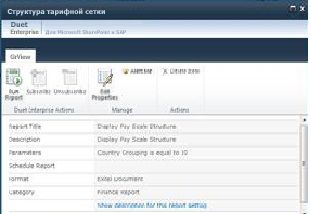
Кроме того, с этой страницы можно выполнить отчет.
-
Чтобы выполнить отчет с помощью команды Просмотреть свойства, выберите ее, а затем на странице свойств выберите команду Выполнить отчет.
-
(Необязательно) Для того чтобы отправлять уведомление по электронной почте после запуска Duet Enterprise, выберите команду Оповещать меня, а затем укажите любой настройки в появившемся диалоговом окне.
-
(Необязательно) Если нужно изменить эти свойства, выберите команду Изменить свойства, чтобы открыть диалоговое окно Изменение. Набор свойств, которые можно изменить, зависит от имеющихся разрешений и прав.
-
(Необязательно) Чтобы просмотреть сведения об этом отчете, щелкните элемент Показать описание этого параметра отчета. Например, на рисунке ниже показано описание предыдущего отчета.
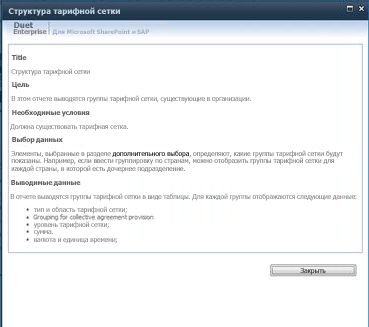
Изменение свойств
Команда Изменить свойства подобно команде Просмотреть свойства открывает страницу свойств (см. пример ниже), однако с помощью команды Изменить свойства сведения на этой странице можно редактировать.
Свойства, которые отображаются на странице, которое отображается, зависит от разрешений и авторизации. Если у вас нет прав на просмотр определенные сведения, ограниченные сведения не отображаются SharePoint Server на странице.
В примере на приведенном ниже рисунке у пользователя есть полные права назначенной ему роли SAP. Поэтому на странице отображается много параметров, которые он может изменить.
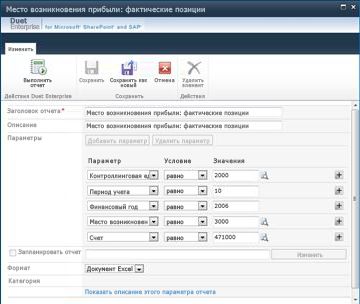
-
Чтобы выполнить отчет с помощью этой команды, выберите команду Изменить свойства. Откроется диалоговое окно Изменение.
-
Измените нужные значения.
-
(Необязательно) Чтобы сохранить новые значения, щелкните элемент Сохранить как новое. Параметры этого отчета будут сохранены и отображены на странице Параметры отчета.
-
Чтобы выполнить отчет, нажмите кнопку Выполнить отчет.Duet Enterprise немедленно отправляет запрос в систему SAP, чтобы выполнить отчет.
Оповещать меня
Можно настроить Duet Enterprise отправлять уведомление по электронной почте при доставке отчета, выбрав параметр Оповещать меня.
Чтобы запросить оповещение, выполните указанные ниже действия.
-
Выделите имя отчета, о котором необходимо получать уведомления, чтобы появилась стрелка вниз.
-
Щелкните стрелку вниз и выберите команду Оповещать меня. Откроется диалоговое окно Оповещать меня.
-
В диалоговом окне Оповещать меня установите флажок Отправить мне оповещение по электронной почте.
-
Если вы хотите указать тему сообщения электронной почты, введите тему в текстовом поле Название оповещения. Если вы не вводите названия, Duet Enterprise предоставляет тему, включающий имя нужного отчета.
В группе При отправке оповещений установите нужный флажок, чтобы задать частоту отправки оповещения (немедленно, ежедневно или еженедельно). Чтобы указать день и время получения сообщения с оповещением, выберите нужные параметры в соответствующих раскрывающихся списках.
Подписка
Эта команда отображается только для общедоступных отчетов. После подписки на отчет система Duet автоматически отправляет уведомление по электронной почте при его выполнении (см. пример на приведенном ниже рисунке). Уведомление содержит ссылку на файл отчета.
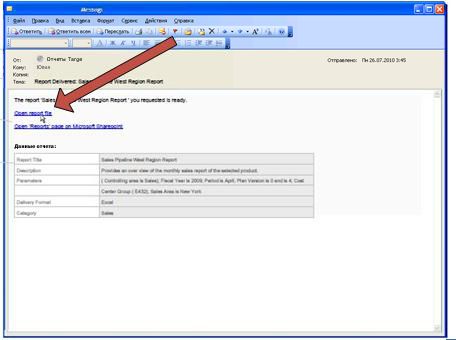
.










